Ошибки соединения
Часто при создании подключения или во время авторизации происходят ошибки. Решить их можно как на программном уровне, так и на физическом. Самыми частыми ошибками бывают:
код 651.
691 ошибка.
код 1062.
В первом случае 651 код отображает неисправность, которая может крыться в широком диапазоне неисправностей.
Код 691 говорит о проблеме авторизации, что означает только два варианта:
- Сбой в сети провайдера.
- На вашем балансном счете недостаточно денег для выхода в интернет.
Ошибка 1062 оповещает о некоторых отключенных службах Windows.
Код 651
Для устранения ошибки можно выполнять такие шаги:
- Проверить, включен ли роутер и раздает ли интернет.
- Убедиться в хорошем контакте коннектора соединительного кабеля как между компьютером и роутером, так и патч-кордом в WAN разъеме.
- Перепроверить настройки созданного в Windows соединения – правильно ли введены логин, пароль, особенно, если это первое подключение.
- Проверить настройки роутера. Убедиться, что он настроен в режиме DHCP-моста, в нем включен режим PPPoE и введены логин и пароль, предоставленные провайдером сети.
- Настроить высокоскоростное подключение заново.
- В настройках сетевого адаптера, в свойствах сети созданного подключения, отключить протокол IPv6 и переподключиться заново.
- Если используется несколько сетевых плат (например, интегрированная в материнку, а внешняя установлена платой и не задействована в сети), отключите не используемую через диспетчер устройств.
- Проверьте кабель на предмет повреждений.
- Обратитесь к провайдеру, если ошибка не будет выявлена.
Код 691
Свидетельствует о том, что за интернет забыли заплатить. Редко, но не исключается вина за эту ошибку из-за неисправностей на стороне провайдера. Свяжитесь с ним и разберитесь в причинах.
Код 1062
Проявляется во время настройки первого соединения. Чаще всего из-за неправильно введенных данных или неправильной настройки модема. Реже – из-за служб Windows, которые отключены в системе. Как создать безошибочное высокоскоростное подключение и какие службы для этого нужны:
- DHCP-клиент.
- Диспетчер подключений удаленного доступа.
- Изоляция ключей CNG.
- Служба SSTP.
- Служба интерфейса сохранения сети.
- Сетевые подключения.
- Служба сведений о подключенных сетях.
- Служба списка сетей.
Включение служб проводится так:
- В строке «Выполнить» ( + R) введите команду control admintools.
- Откройте «Службы».
- Выберите DHCP-клиент.
- Должен быть тип запуска – Автоматически, состояние – Выполняется.
- Аналогичные состояния и запуски проставьте для всех служб.
- Перезагрузите компьютер и попробуйте подключиться вновь.
Если все службы работают и после перезагрузки ПК включаются автоматически, настройки роутера и подключения правильные, а провайдер говорит, что проблема не на линии, возможно файловая система Windows повреждена и ее нужно восстановить.
Восстановление Windows
Восстановить систему можно несколькими способами:
- Использовать мастера устранения неполадок.
- Подключить флэшку или диск с установочной Windows и использовать в командной строке команду SFC /SCANNOW. Желательно это сделать в безопасном режиме.
- Использовать средства восстановления Windows, сделав выход из системы и загрузившись с флешки.
Проверка параметров службы
1. Проверьте наличие правильных параметров
Любая служба работает с определенными параметрами, которые могут настраиваться в зависимости от требований. Проверьте, что в параметрах службы Control Service указаны все требуемые настройки и они указаны правильно.
2. Проверьте зависимости службы
Не все службы могут работать без других служб, которые являются их зависимостью. Удостоверьтесь, что все необходимые для работы службы Control Service службы запущены и работают корректно.
3. Проверьте, нет ли конфликтов между службами
Один из возможных вариантов, почему служба Control Service не работает, может заключаться в конфликтах между различными службами, установленными на компьютере. Проверьте, нет ли таких конфликтов, и в случае необходимости устраните их.
4. Проверьте наличие необходимых разрешений
Административные права позволяют службе Control Service получать доступ к ресурсам системы. Убедитесь, что служба имеет необходимые права доступа к файлам, папкам и другим ресурсам, которые она использует в работе.
5. Проверьте логи службы
Логи службы могут сообщать о проблемах, возникших в процессе ее работы. Проверьте логи службы Control Service и определите, есть ли какие-либо ошибки, которые необходимо исправить.
6. Перезапустите службу
Если все предыдущие шаги не помогли, попробуйте перезапустить службу Control Service. Это может помочь в случае, если проблема заключается в некорректной работе службы.
7. Обратитесь к специалистам
Если вы не можете самостоятельно решить проблему, связанную со службой Control Service, обратитесь к специалистам, которые помогут вам разобраться в причинах ошибки и ее устранении.
Ручной запуск службы
Что делать, если служба не запустилась автоматически
Если вы столкнулись с проблемой, когда служба не запустилась автоматически, попробуйте запустить ее вручную.
- Откройте меню «Пуск» и найдите пункт «Выполнить».
- Введите команду «services.msc» и нажмите «ОК».
- Откроется окно «Службы». Найдите нужную службу и кликните на нее дважды.
- В окне свойств службы выберите «Автозапуск» в разделе «Тип запуска».
- Нажмите кнопку «Запустить», а затем «ОК».
- Проверьте, запустилась ли служба. Если нет, попробуйте перезагрузить компьютер и повторить операции.
Когда нужен ручной запуск службы
Ручной запуск службы может быть нужен в случае, когда автоматический запуск не работает из-за ошибки. Также ручной запуск может быть нужен, если вы хотите проверить работу службы или запустить ее вручную для выполнения определенной задачи.
| № | Примечание |
|---|---|
| 1 | Если вы обновляли операционную систему или программное обеспечение, службы могут не запуститься автоматически. В этом случае следует запустить нужные службы вручную. |
| 2 | Если вы подключили новое оборудование, некоторые службы могут потребовать ручного запуска. Например, для работы принтера может потребоваться запуск службы «Print Spooler». |
| 3 | Если вы заметили проблемы в работе компьютера, проверьте, запущены ли все необходимые службы. Если какая-то служба не запускается автоматически, возможно, ее нужно запустить вручную. |
Почему не работает Интернет в Windows 10 : 13 комментариев
У меня бывает что при включении инета нет. Я делаю так захожу в Центр управления сетями и общим доступом далее Изменение параметров адаптера, Отключаю его и через минуту включаю как правило помогает
А что вы посоветуете в моем случае: Значок локальной сети сообщает об отсутствии интернета. В сетевом подключении сеть обозначена, но без ИП адреса. Сигнал от роутера в норме, подтверждается подключением RJ к другому компу, рядом стоящему. Установка LAN сетевой карты ситуацию не меняет. Установка Wi-Fi адаптера-та же история. Все обнаруживается,устанавливается, сетевое подключение есть, а входа-выхода нет. Диагностика говорит об «наверное не правильная установка драйвера».Но эта же процедура, с этим же оборудованием на другом компе выполняется на ура-все работает.
Если с любым адаптером всё то же самое — скорее всего с системой проблема.
У меня несколько нестандартная ситуация. На ноутбуке 10, подключение по Wi-Fi. В целях безопасности стоит 2 учетные записи. С админскими правами и без. В админской учетке Интернет работает, а у обычного пользователя нет. Хотя сигнал Wi-Fi показывает хороший, пинг через командную строку на сайты Майл.ру и Яндекс проходит легко и без потери пакетов. Но в браузерах эти же сайты не открываются. До поры до времени все работало и не один год нормально. Потом решил установить себе пароль запуска через syskey. Настроил, проверил. Правда после 3 неверных попыток ввода пароля Винда вместо того, чтобы вырубиться или отказать в вводе пароля приводила к критической ошибке- «синий экран смерти». После этого сразу и случилась такая бяка. Буду пробовать вашими методами.
Проблема решена! После критической ошибки в 10 включилось подключение через прокси сервер с использованием обратной петли, что заведомо сделало подключение невозможным. Отключил подключение через прокси- все заработало!
установил и подключил новый Адаптер csr4.0 Bluetoooth с диском он не подключается
Подключился через кабель , пишет доступ к сети есть ошибок не показывает но при этом нет инета что делать помогите плиз
Александр — а Вы к Интернету как подключены?!
Спасибо помог шаг 3 модем Билайн huawei Е-3370 13.09.2018
Здравствуйте. ПК Dell inspiron ONE2320. Обновил с w7 до w10
Есть подключение к сети но интернета нет, причём не важно кабель, wifi, bluetooth, usb модем. С роутером всё в порядке, у других ПК есть тырнет
Перепробовал все выше перечисленные варианты, ничего не помогает. Какие ещё варианты?
А сам сетевой адаптер система видит? IP адрес какой от роутера получает?
СПАСИЬО БОЛЬШОЕ ВЫ ТОП. СПАСИБОЧКИИ
Не знаю, что именно помогло, но в процессе, пока выполнял все, как тут написано, получилось поставить интернет, и он снова работает. Спасибо тебе за проделанную работу!
Источник
Способы устранения
Для возвращения работоспособности высокоскоростного включения нужно найти, какой модуль не работает, и убрать произошедший сбой.
Для этого переходим в консоль «Службы». Надо открыть меню «Пуск», в поле поиска вбить слово службы. В Windows 10 нужно нажать Win+R и в строку «Открыть» ввести слова services.msc. 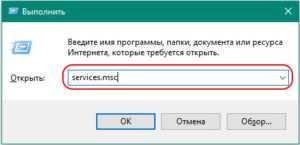 Появится консоль управления сервисами. Однократным щелчком мыши кликнуть на столбец «Состояние».
Появится консоль управления сервисами. Однократным щелчком мыши кликнуть на столбец «Состояние». 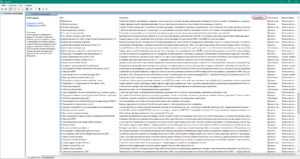 Неработающие элементы будут расположены вверху. В списке найти команды, обязательные для высокоскоростного соединения, задействовать их, если они не активированы, изменив способ запуска на «Автоматически».
Неработающие элементы будут расположены вверху. В списке найти команды, обязательные для высокоскоростного соединения, задействовать их, если они не активированы, изменив способ запуска на «Автоматически».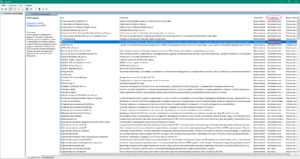
Затем нужно попробовать включить интернет-соединение. Если доступ не появился, требуется перезапустить компьютер, и проблема устранится сама собой.
Если описанные шаги не помогли при подключении к интернету, то одна из команд может быть повреждена. В таком случае следует сделать откат «Виндовс» до одной из точек восстановления. При наличии установочного диска или флешки с ОС рекомендуется выполнить проверку целостности файлов. Для этого диск загружается в привод, затем запускается командная строка от имени администратора, в нее вводится SFC /SCANNOW.
При наличии установочного диска или флешки с ОС рекомендуется выполнить проверку целостности файлов. Для этого диск загружается в привод, затем запускается командная строка от имени администратора, в нее вводится SFC /SCANNOW.  Начнется проверка повреждений системных файлов, и при наличии ошибки программа самостоятельно переустановит их на другую версию с загрузочного диска. Если и это не изменит ситуацию, может потребоваться переустановка всей операционной системы.
Начнется проверка повреждений системных файлов, и при наличии ошибки программа самостоятельно переустановит их на другую версию с загрузочного диска. Если и это не изменит ситуацию, может потребоваться переустановка всей операционной системы.
Понимание ошибки 1062
Что такое ошибка 1062?
Ошибка 1062 вызывается когда служба не может быть запущена из-за отсутствия доступа к необходимым ресурсам или из-за неправильной конфигурации. Эта ошибка может произойти во многих ситуациях, но, как правило, ее вызывают проблемы с учетными записями пользователя.
Как исправить ошибку 1062?
Исправление ошибки 1062 может быть достаточно сложным и может зависеть от нескольких факторов, но ключевым аспектом решения проблемы является доступ к учетным данным или правам администратора на компьютере.
- Первым шагом в исправлении ошибки 1062 является просмотр журнала событий Windows, чтобы установить проблему, которая привела к ошибке.
- Другой способ исправления ошибки 1062 — это проверка учетных данных пользователя и их прав. Если учетная запись пользователя не имеет необходимых прав, то для решения проблемы может потребоваться изменить настройки учетной записи.
- Если проблема не связана с учетной записью пользователя, то может быть необходимо проверить настройки службы, чтобы убедиться, что она настроена правильно.
- Если проблема не может быть решена одним из вышеуказанных методов, то может потребоваться переустановить службу и повторно настроить все необходимые параметры.
В любом случае, для успешного решения проблемы необходимо провести детальный анализ и выявить точную причину ошибки перед ее исправлением.
Ошибка 1062: «Служба не запущена»
Текст неполадки говорит сразу о решении — активируйте самостоятельно службы в соответствующем системном окне (вызывается командой services.msc в окне «Выполнить» — открыть его можно через «Вин» и R) и поставьте для них автоматическое включение сразу с загрузкой «Виндовс».
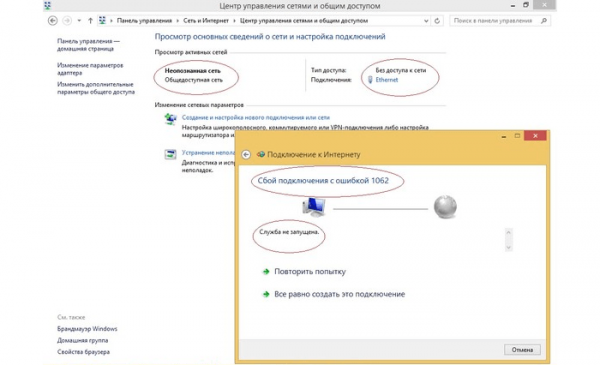
Сбой подключения 1062 указывает на то, что в системе отключены некоторые службы
Список служб следующий:
- Служба интерфейса сохранения сети.
- SSTP.
- Диспетчер подключений.
- Сетевые подключения.
- DHCP-клиент.
- Служба сведений о сетях и списка сетей.
Возможно, один из этих процессов был повреждён, поэтому он и не смог вовремя включиться. Решение состоит в откате «операционки» до точки восстановления — того состояния, когда ошибки не было.
Также не лишней будет проверка системных файлов на целостность. Команда SFC /SCANNOW, выполненная в консоли, не только проверит систему, но и постарается сразу вылечить повреждённые элементы. Анализ и «ремонт» займут достаточно много времени — наберитесь терпения.

Выполните команду SFC /SCANNOW в интерфейсе чёрного редактора
Исправлять ошибку с подключением к «инету» следует исходя из её кода — он даёт понять, почему возникла ошибка. В первую очередь перезагрузите ПК, роутер, USB-модем — в общем всё сетевое оборудование. И конечно же, проверьте все кабели на повреждения. Далее переходите уже к более конкретным мерам: отключение «Брандмауэра», проверка данных для авторизации, включение определённых служб и прочее. Если у вас не получается самому решить проблему, звоните в техподдержку провайдера — специалист поможет быстро всё устранить.
Нет интернета через Wi-Fi из-за роутера
Если ни с одного из устройств в локальной сети нет доступа в глобальную паутину, то первое, что нужно сделать — это перезагрузить свой WiFi-роутер.
Перезагрузку можно сделать нажав на кнопку выключения маршрутизатора или, если такой нет, отключив его от розетки и включив вновь через 30 секунд. Во-первых, это такое же сложное устройство, как и компьютер, со своей операционной системой, которая может заглючить. Перезагрузка этот глюк уберёт. Во-вторых, бывают модели с откровенно слабой аппаратной частью, которая так же может начать сбоить. Если у Вас ADSL-модем, то после перезапуска он может подцепиться с более лучшими параметрами линии.
Если перезагрузка не помогла, то самое время обратить внимание на индикаторы роутера, а именно на лампочку с глобусом. Она может быть так же подписана как «Internet» или «WAN», которая должна приветливо гореть зеленым или синим цветом
Если лампочка совсем не горит или горит красным, то это может означать одно из двух:
- Неправильная настройка роутера
- Проблемы на стороне провайдера
В обоих этих случаях на подключенных устройствах нет подключения к Интернету через WiFi. Если Вы перед этим не лазили в настройки своего Вай-Фай маршрутизатора, то 99% что у провайдера что-то случилось. Бывает, конечно, что устройство доступа по какой-то причине сбрасывает настройки, но при этом обычно и WiFi работать перестаёт. В любом случае проверить настройки роутера недолго. Как это сделать Вы можете найти на этом же сайте.
Внимание! У тех, кто подключен по технологии GPON надо смотреть на индикатор потери сигнала LOS. Если он загорелся, то скорее всего где-то по линии обрыв
Те, кто подключен через ADSL-модем, смотрят на индикатор линии — он может быть подписан, как Line, Link, ADSL, который должен гореть постоянно или быстро помаргивать. Если он не горит или медленно мигает, то это проблемы с линией и надо вызвать монтёра.
Не открываются сайты через WiFi
Отдельно хочу поговорить про случай, когда причиной того, что не работает Интернет через Вай-Фай является DNS-сервер. При этом могут работать часть программ, но сайты не открываются, выдавая ошибки типа «Не удаётся найти IP-адрес сервера» или «Не удается найти DNS-адрес сервера». Несмотря на то, что это достаточно редкое явление, я сталкивался с таким даже у крупных Интернет-провайдеров. Решение достаточно простое — использовать альтернативные DNS-серверы, коих огромное множество: 8.8.8.8 и 8.8.4.4 от Google, 1.1.1.1 от Cloudflare или сервис Яндекс.DNS . На многих современных роутерах их можно включить уже в настройках устройства доступа:
Другой вариант решения — это прописать альтернативный DNS в настройках сетевой карты компьютера. Для этого кликаем правой кнопкой мыши по кнопке «Пуск» и в появившемся меню выбираем пункт «Сетевые подключения»:
Далее, в открывшемся окне параметров системы надо выбрать вкладку «Wi-Fi» и на ней найти кликнуть ссылку «Настройка параметров адаптера»:
Появится окно со списком сетевых подключений Windows 10. Находим там значок беспроводной сети и кликаем по нему правой кнопкой, чтобы появилось меню. Выбираем пункт «Свойства».
В появившемся окне надо открыть свойства протокола IP версии 4 (TCP/IPv4) и там, поставив галочку «Использовать следующие адреса DNS-серверов», прописать альтернативные серверы ДНС, после чего Интернет через WiFi будет работать и сайты снова будут открываться.
Ошибка 1062 — Сбой подключения к Интернету
В последнее время мне уже несколько раз встречались случаи, когда при попытке создания высокоскоростного соединения с сетью провайдера появляется ошибка 1062 с комментарием: Служба не запущена (в англоязычном варианте — «The service has not been started»). Причём явление это бывает только в Windows 10 и её предшественнице — Windows 8.1. В более старших версиях мне такой код ошибки не встречался. Кстати, интересное совпадение — практически все у кого была эта проблема подключены к Билайн, то есть используется VPN-соединение по протоколу L2TP. Ошибка 1062 на PPPoE соединении была лишь у одного и то, при подробном выяснении обстоятельств оказалось владелец на днях проводил «оптимизацию» системных сервисов, отключая неиспользуемые службы операционной системы начитавшись форумов в Интернете. Давайте разбираться в причинах. Думаю, что из отображаемого текста понятно, что виновником возникшего сбоя подключения является один из сервисов или системных модулей. Он либо не может запуститься, либо отключен вручную.
Как исправить ошибку подключения 1062
Чтобы восстановить работоспособность высокоскоростного подключения к Интернет в Windows 10 и устранить сбой, нужно зайти в системную оснастку «Службы». Для этого нажимаем комбинацию клавиш Win+R и в строку «Открыть» вводим команду services.msc.
Нажимаем кнопку «ОК». Откроется консоль управления системными сервисами. Ищем в списке служб те, которые отвечают за работу высокоскоростных подключений, а именно:
Находим в списке каждую из них и кликаем дважды. Если какая-нибудь находится в состоянии «Остановлено» — пробуйте запустить вручную. Так же, проследите, чтобы в списке «Тип запуска» стояло значение «Автоматически».
После этого пробуем запустить соединение. Если снова выдаётся код ошибки 1062, то перезагружаем компьютер. После этого, как правило, проблема устраняется.
Примечание: Причиной возникновения ошибки может быть и то, что одна из служб повреждена. В этом случае рекомендую сделать откат Windows до одной из сохранённых точек восстановления.
Источник
Duplicate entry/Error_code: 1062 в MySQL репликации (Master-Slave)
Получил ошибку «Duplicate entry» или она еще называется «Error_code: 1062» в MySQL репликации (Master-Slave). И хочу рассказать, как ее можно исправить.
Чтобы проверить, работает ли SLAVE на сервере ( с репликацией Master-Slave), нужно выполнить команду, но для начала подключитесь к серверу MYSQL:
Ошибка выглядит вот так:
Исправление Duplicate entry/Error_code: 1062 в MySQL репликации (Master-Slave)
Обычно репликация MySQL остановится всякий раз, когда возникает ошибка выполнения запроса на slave. Это происходит для того, чтобы мы могли идентифицировать проблему и устранить ее, и сохранить данные в соответствии с master-ом, который послал запрос. Вы можете пропустить такие ошибки (даже если это не рекомендуется) до тех пор, пока не найдете причину.
Для начала, остановим SLAVE:
И для исправления данной проблемы, имеется вот эта команда:
И собственно, проверяем и убеждаемся что все хорошо:
Видим что проблема решена!
Если вы уверены, что пропуск этой ошибки не приведет падению slave, то можно прописать в конфиг-файл mysql пропуск этих ошибок, а сделать это можно вот так:
И вставляем (если нет, то прописываем) данную переменную:
Как было показано в примере выше, я пропускаю ошибку 1062: _ Error: 1062 SQLSTATE: 23000 (ER_DUP_ENTRY) Message: Duplicate entry ‘%s’ for key %d_
Вы можете пропускать и другие типы ошибок:
Или можно пропускать все ошибки, но это крайне не рекомендуется делать! БУДЬТЕ ВНИМАТЕЛЬНЫ! А на этом, у меня все, статья «Duplicate entry/Error_code: 1062 в MySQL репликации (Master-Slave)» завершена.
Причины возникновения
Важно отметить, что проблема не связана напрямую с «виндовс» pppoe-подключением и организацией доступа по локальной сети. Ошибка возникает после проведения оптимизации ПК, случайного отключения или неисправности различных программ, без которых невозможно подсоединиться к интернету
Также причиной бывает сбой подключения, связанный с повреждением системных файлов.
Список сервисов и программ в приоритетном порядке, из-за отключения или сбоя которых происходит ошибка:
Все эти программы автоматически запускаются при включении компьютера. Неполадки команды приводят к возникновению проблемы с кодом 1062.
Удаление поврежденного реестра
Понимание, что такое поврежденный реестр
Реестр — это база данных, которая содержит информацию о компьютере и установленных на нем программах. Иногда из-за ошибок в работе операционной системы или вредоносных программ может произойти повреждение реестра, что может привести к различным неполадкам. Один из симптомов поврежденного реестра — ошибка 1062 «служба не запущена» в Control service.
Как удалить поврежденный реестр
Перед удалением поврежденного реестра необходимо сделать резервную копию системного реестра, чтобы иметь возможность восстановить его в случае ошибки. Для этого нужно открыть «Редактор реестра» (нажимая Win + R, введя regedit и нажав Enter), выбрать в меню «Файл» пункт «Экспорт» и сохранить резервную копию на внешнем носителе.
Далее нужно удалить поврежденную ветвь реестра, которая отвечает за «Control service». Для этого нужно перейти в раздел , нажать на правую кнопку мыши и выбрать «Удалить».
Заключение
Удаление поврежденного реестра может помочь исправить ошибку 1062 «служба не запущена» в Control service. Тем не менее, перед удалением рекомендуется сделать резервную копию системного реестра, чтобы в случае ошибки можно было быстро вернуть все на место.
Настройки Windows
Инструкции для Windows 10 доступны в следующем видео:
Процедура настройки высокоскоростного подключения по протоколу PPPoE к интернету идентична во всех версиях ОС Windows (от 7 до 10). Для соединения:
- С помощью комбинации клавиш + R и команды exe /name Microsoft.NetworkandSharingCenter вызовите центр управления сетями.
- Жмите «Создание и настройка нового подключения…».
- Выберите «Подключение к Интернету».
- «Все равно создать новое подключение».
- «Высокоскоростное с PPPoE».
- Вводите данные, предоставленные провайдером. Имя можно изменить или оставить.
- Далее ожидайте подключение к интернету.
- Если подключилось, отлично. А если произошла ошибка, все равно создайте подключение.




























